Como Converter Arquivo RAR para ZIP no Windows

Você tem alguns arquivos RAR que deseja converter em arquivos ZIP? Aprenda como converter arquivo RAR para o formato ZIP.

Você sabia que pode excluir mensagens no WhatsApp mesmo depois de enviá-las? É um recurso legal que foi adicionado há um tempo. Você tem várias opções quando se trata de excluir suas mensagens.
Primeiro, você precisa selecionar a mensagem em questão. Quer seja a sua própria mensagem ou a de outra pessoa, pressione e segure a mensagem até que seja destacada. A maneira de excluir mensagens difere de acordo com o telefone que você está usando.
Quando a mensagem estiver destacada, você pode selecionar mais, tocando rapidamente nelas, ou prosseguir para apenas excluí-las. Use o símbolo da lata de lixo no canto superior direito. Você será solicitado novamente para certificar-se de que deseja excluir a mensagem.
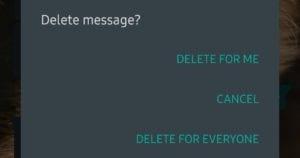
A tela de exclusão
As opções que você tem dependem de algumas coisas diferentes. Se você selecionou uma mensagem enviada por outra pessoa, você só pode escolher a opção 'Excluir para mim'. Isso removerá a mensagem do seu bate-papo, mas não a de mais ninguém.
Se você selecionou uma mensagem mais antiga, verá a mesma opção 'Excluir para mim'. Se a mensagem que você selecionou for recente - especificamente, se foi enviada na última hora - você tem duas opções. Você pode simplesmente removê-los de seu próprio bate-papo ou de todos, selecionando 'Excluir para todos'.
Em um telefone Apple, você precisa selecionar Excluir depois que a mensagem for destacada imediatamente. Não se preocupe, sua mensagem ainda não terá acabado. Você poderá então selecionar várias mensagens se desejar ou prosseguir apenas com a que escolheu.
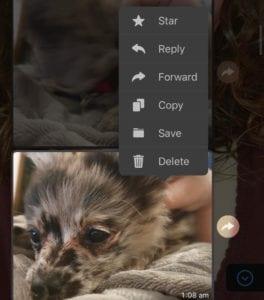
Opções de seleção
Use o símbolo da lixeira no canto esquerdo inferior para ser avisado pela última vez para excluir a mensagem. Dependendo do tipo de mensagem que você selecionou, você verá opções diferentes. Se você selecionou a mensagem de outra pessoa, verá apenas a opção 'Excluir para mim'.
Se você escolheu uma mensagem mais antiga que enviou, a mesma opção estará disponível, mas se você selecionar uma mensagem enviada na última hora, também poderá escolher 'Excluir para todos'. Ao fazer isso, a mensagem é removida dos bate-papos de todos.
Dica: Se você selecionar uma mensagem da última hora, bem como uma mais antiga ou uma de outra pessoa, apenas a opção 'Excluir para mim' aparecerá.
Você tem alguns arquivos RAR que deseja converter em arquivos ZIP? Aprenda como converter arquivo RAR para o formato ZIP.
Você precisa agendar reuniões recorrentes no MS Teams com os mesmos membros da equipe? Aprenda como configurar uma reunião recorrente no Teams.
Mostramos como mudar a cor do destaque para texto e campos de texto no Adobe Reader com este tutorial passo a passo.
Neste tutorial, mostramos como alterar a configuração de zoom padrão no Adobe Reader.
O Spotify pode ser irritante se abrir automaticamente toda vez que você inicia o computador. Desative a inicialização automática seguindo estes passos.
Se o LastPass falhar ao conectar-se aos seus servidores, limpe o cache local, atualize o gerenciador de senhas e desative suas extensões de navegador.
O Microsoft Teams atualmente não suporta a transmissão nativa de suas reuniões e chamadas para sua TV. Mas você pode usar um aplicativo de espelhamento de tela.
Descubra como corrigir o Código de Erro do OneDrive 0x8004de88 para que você possa voltar a usar seu armazenamento em nuvem.
Está se perguntando como integrar o ChatGPT no Microsoft Word? Este guia mostra exatamente como fazer isso com o complemento ChatGPT para Word em 3 passos fáceis.
Mantenha o cache limpo no seu navegador Google Chrome com esses passos.






